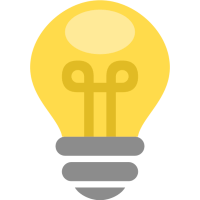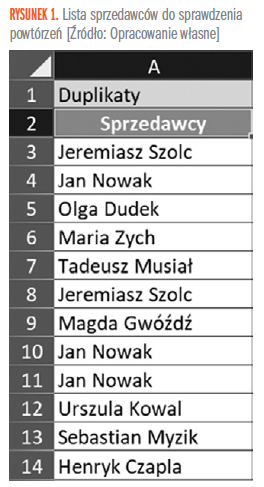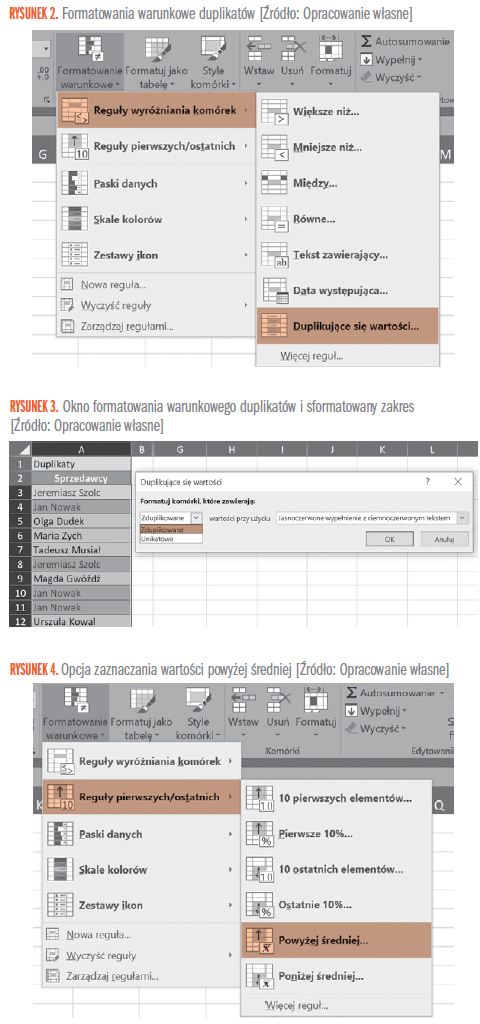Do czego może przydać się formatowanie warunkowe w Excelu? Do zaznaczania szczególnych i ważnych sytuacji w danych oraz do zwrócenia uwagi na konkretne wydarzenia/daty/wartości. Formatowanie warunkowe ułatwia kontrolowanie terminów płatności, wielkości sprzedaży i wiele innych rzeczy.
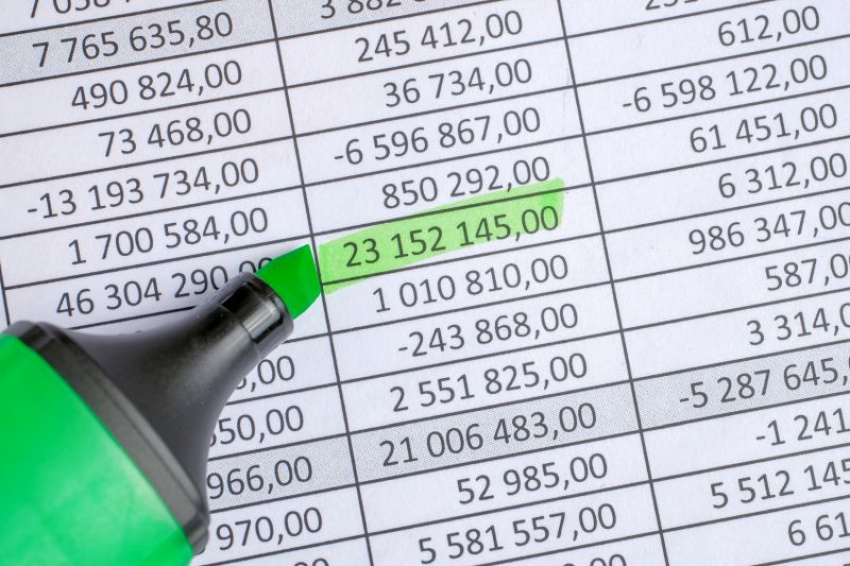
Formatowanie warunkowe już w predefiniowanych opcjach daje nam ogromne możliwości, jeśli chodzi o zaznaczanie interesujących nas danych. Excel pozwala łatwo zapisać informacje o klientach, transakcjach sprzedaży itp., a także ułatwia analizę tych danych. Zaczniemy od prostych przykładów, żeby pokazać sposób działania i możliwości, jakie daje formatowanie warunkowe.
Podstawy formatowania warunkowego
Chcemy sprawdzić, czy na liście nie powtarzają się sprzedawcy (rys. 1), czyli czy nie ma duplikatów. Za pomocą formatowania warunkowego możemy to zrobić bardzo szybko, gdyż jest już wbudowana opcja, która zaznacza powtarzające się wartości na danym zakresie/liście.
Wystarczy zaznaczyć zakres listy, a następnie na karcie Narzędzia główne rozwinąć polecenie Formatowanie warunkowe -> Reguły wyróżnienia komórek -> Duplikujące się wartości (rys. 2).
Po wybraniu tej opcji pojawi się okno formatowania warunkowego duplikatów (rys. 3) i od razu zaznaczone komórki zostaną sformatowane zgodnie z parametrami wybranymi w oknie.
Wystarczy, że zatwierdzimy parametry formatowania warunkowego i Excel domyślnie będzie formatował powtarzające się wartości na czerwono, również, jeśli dane ulegną zmianie – formatowanie warunkowe przelicza się automatycznie za każdym razem, kiedy dokonywana jest zmiana danych w arkuszu. Domyślnie, są wartości zduplikowane, czyli takie, które powtarzają się przynajmniej dwa razy w zaznaczonym zakresie komórek. Możemy wybrać opcję zaznaczania unikatowych wartości, wybierając odpowiednią pozycję z listy rozwijanej – rys. 3.
Zróbmy kolejny prosty przykład – chcemy zaznaczyć wyniki testów powyżej średniej. Dla lepszego zrozumienia obliczyliśmy średnią za pomocą formuły Excela. Teraz zaznaczamy zakres wyników testów i przechodzimy do karty Narzędzia główne -> Formatowanie warunkowe -> Reguły pierwszych/ostatnich -> Powyżej średniej (rys. 4).

Pozostałe 81% artykułu dostępne jest dla zalogowanych użytkowników serwisu.
Jeśli posiadasz aktywną prenumeratę przejdź do LOGOWANIA. Jeśli nie jesteś jeszcze naszym Czytelnikiem wybierz najkorzystniejszy WARIANT PRENUMERATY.
Zaloguj Zamów prenumeratę Kup dostęp do artykułuMożesz zobaczyć ten artykuł, jak i wiele innych w naszym portalu Controlling 24. Wystarczy, że klikniesz tutaj.